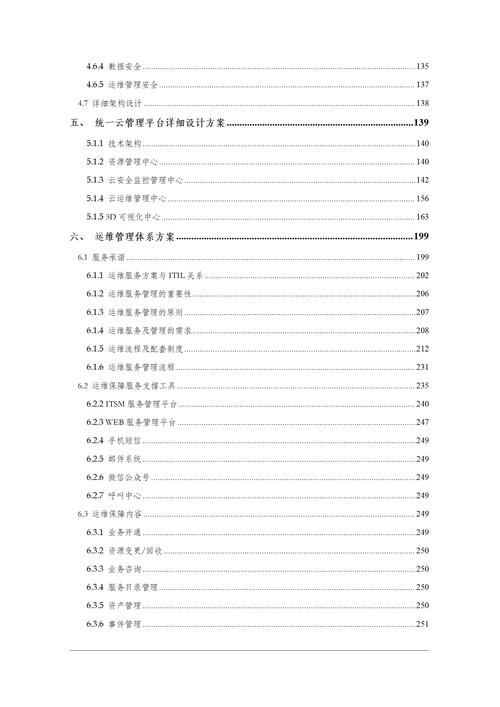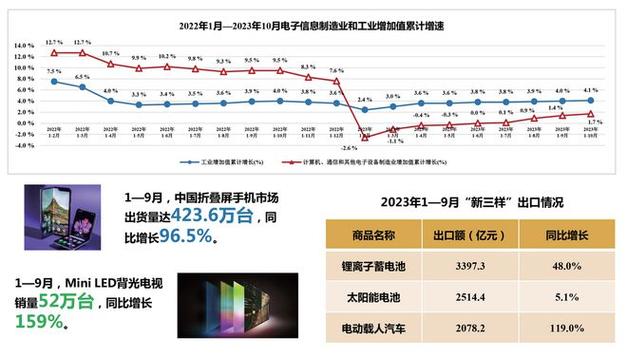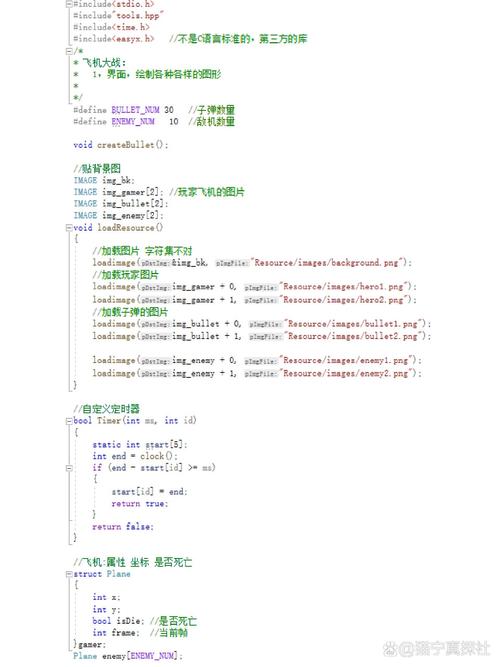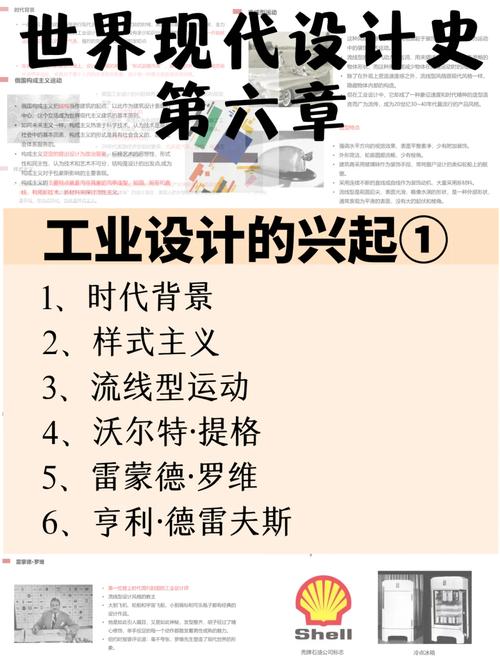选择你的主题
选择“日历” beta版时,用户会遇到的第一件事就是可以在主题之间进行切换。在“日历”应用的 beta版中,选择一种预设主题将更改用户在日历背景中看到的图像。用户将获得带有一些山脉的默认图像,但还有许多其他山脉可供选择。总共有34张图像,这些图像的位置与以前有很大不同。现在,用户选择的图像将显示在屏幕的左上角,并出现在背景中,并具有受Fluent Design启发的效果。如果需要,甚至可以选择切换为深色主题。
简洁的用户界面
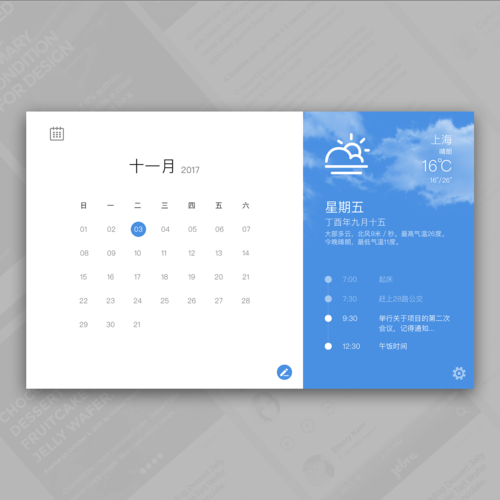
在新的“日历” beta版中,用户会注意到的另一件事是更简洁的用户界面。带有日历预览的侧边栏现在更具Fluent Design风格,并且用户可以在其后面看到更多背景图像。微软还在边栏中引入了一个新选项,供用户添加更多帐户并单击按钮即可在它们之间切换。以前,此功能被隐藏在设置菜单下。
日历App的顶部也发生了变化,因为“今日”,“日”,“周”,“月”和“年”视图的按钮现已消失。取而代之的是,微软用下拉菜单代替了它,为用户在后台查看图像留出了更多空间。日历上方甚至还有一个干净的“新事项”按钮,可帮助用户更快地创建会议。
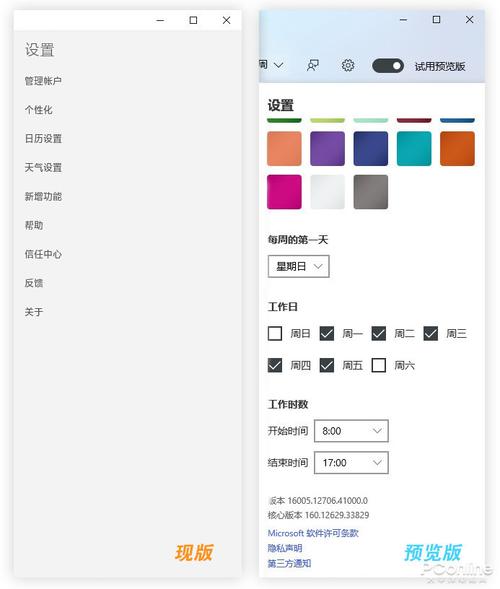
最终,搜索框消失了,从而使应用程序的顶部变窄了一些。搜索功能显然已在此早期beta版中删除。相反,用户会发现一个新的议程视图,可以从应用程序右侧的侧栏中进行召唤。此议程视图将向用户显示当天列表中的一些项目,包括会议和提醒等。
干净的弹出菜单,用于创建会议和事项
在此版本的“日历”应用中,要注意的最后一个方面是用于创建事项的弹出菜单。与日历的其余部分非常相似,微软对其进行了重新设计。现在,通过右键单击空白处直接从日历中创建事项,将可以添加更多信息。用户将可以选择要使用或重复的日历。
此外,单击创建事项空间底部的“更多详细信息”链接不再打开全屏视图。相反,用户现在将获得一个更小的弹出菜单,并且仍在下面显示日历。。与Windows10上的Calendar应用程序的早期版本相比,它更加简洁明了。
变化
请务必注意,Windows 10日历应用程序的此Beta版本仍在开发中。随着时间的推移,微软将继续向其添加更多功能。从简洁的外观到新的个性化选项,这就是日历应用程序应始终具备的功能。